 титульная страница > Учебник по программному обеспечению > 8 малоизвестных функций Evernote, которые вам стоит использовать
титульная страница > Учебник по программному обеспечению > 8 малоизвестных функций Evernote, которые вам стоит использовать
8 малоизвестных функций Evernote, которые вам стоит использовать
Evernote имеет множество полезных функций, о которых многие пользователи не знают. Вы можете использовать его, среди прочего, для сканирования документов, получения помощи искусственного интеллекта, установки напоминаний о сроках и записи голосовых заметок. Если вы используете Evernote для создания заметок, использование этих функций поможет вам раскрыть весь потенциал приложения.
Цифровое сканирование и систематизация рукописных заметок
Если вам часто приходится сканировать рукописные заметки и вы используете для этой задачи другие приложения, рассмотрите возможность использования встроенной функции сканирования документов Evernote. Это позволяет вам сканировать документы и импортировать отсканированные изображения прямо в ваши заметки. Приложение использует технологию OCR, чтобы сделать отсканированные заметки доступными для поиска.
Эта функция доступна только в приложении для смартфона. Чтобы использовать его, откройте приложение Evernote для смартфона, нажмите кнопку «Создать» в левом нижнем углу и выберите «Сканировать».
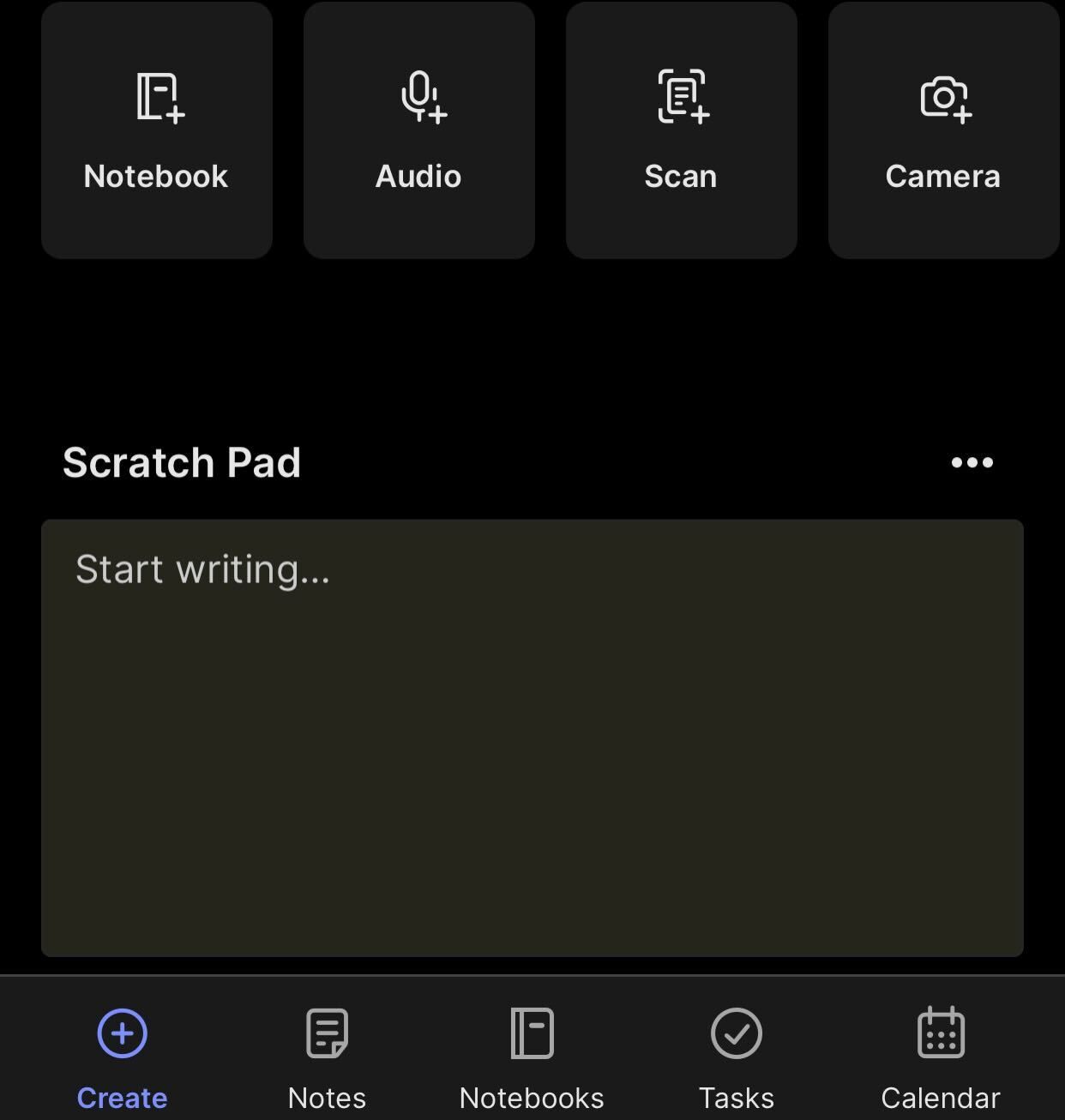
Вы можете разрешить Evernote автоматически сканировать ваши заметки или вручную создавать изображения контента, который вы хотите отсканировать. Для сканирования нескольких страниц используйте автоматический режим для последовательного сканирования каждой страницы. Закончив, нажмите «Сохранить», чтобы сохранить отсканированные изображения в одну заметку.
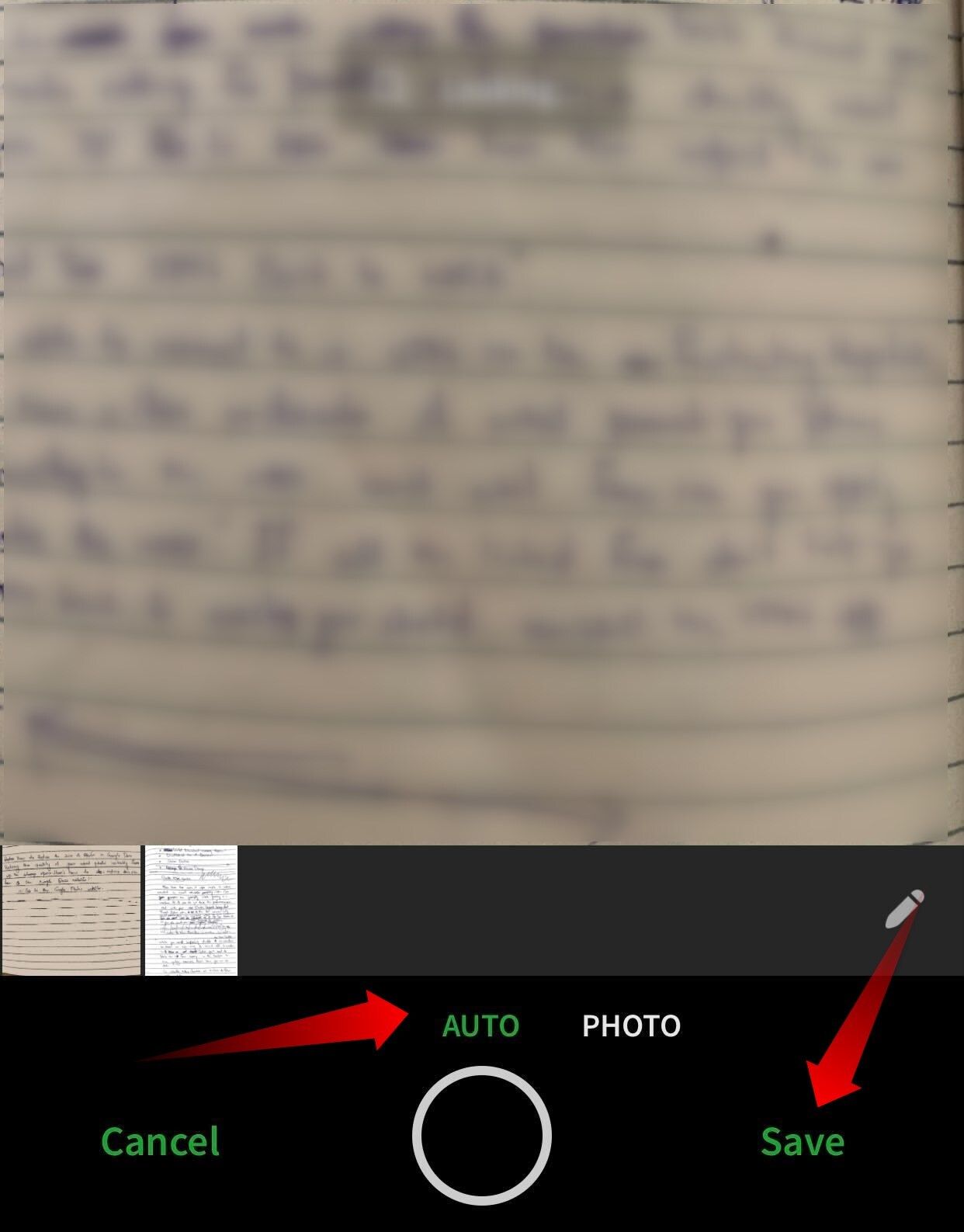
Получите помощь на основе искусственного интеллекта для доработки ваших заметок
Чтобы идти в ногу с тенденцией развития искусственного интеллекта, Evernote представила помощника с искусственным интеллектом в своих приложениях и веб-клиенте. Он может помочь вам писать и обобщать длинные заметки, исправлять опечатки в наспех написанных заметках, переводить текст между языками и корректировать тон вашего контента. Чтобы использовать его, выберите текст, который хотите уточнить, щелкните раскрывающееся меню «AI» и выберите соответствующий вариант.
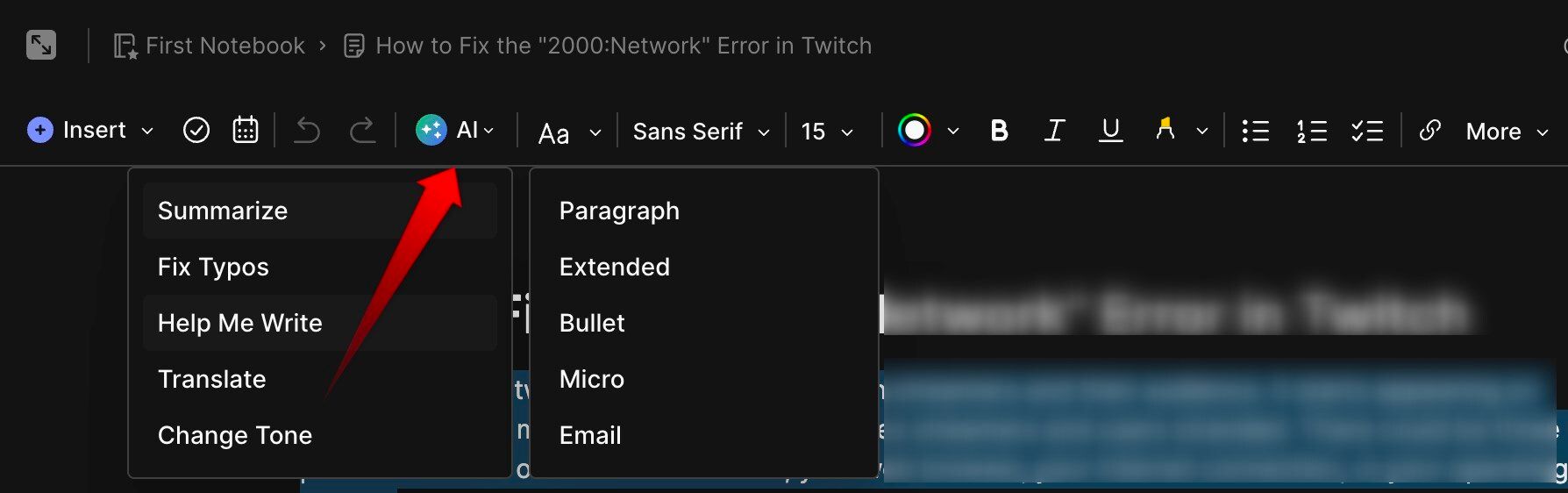
В приложении Evernote для смартфонов эта функция работает по-другому. В отличие от настольного приложения и веб-клиента, которые позволяют уточнять отдельные разделы и абзацы, оно уточняет весь документ сразу. Кроме того, он не работает с документами, содержащими менее 100 или более 6000 слов.
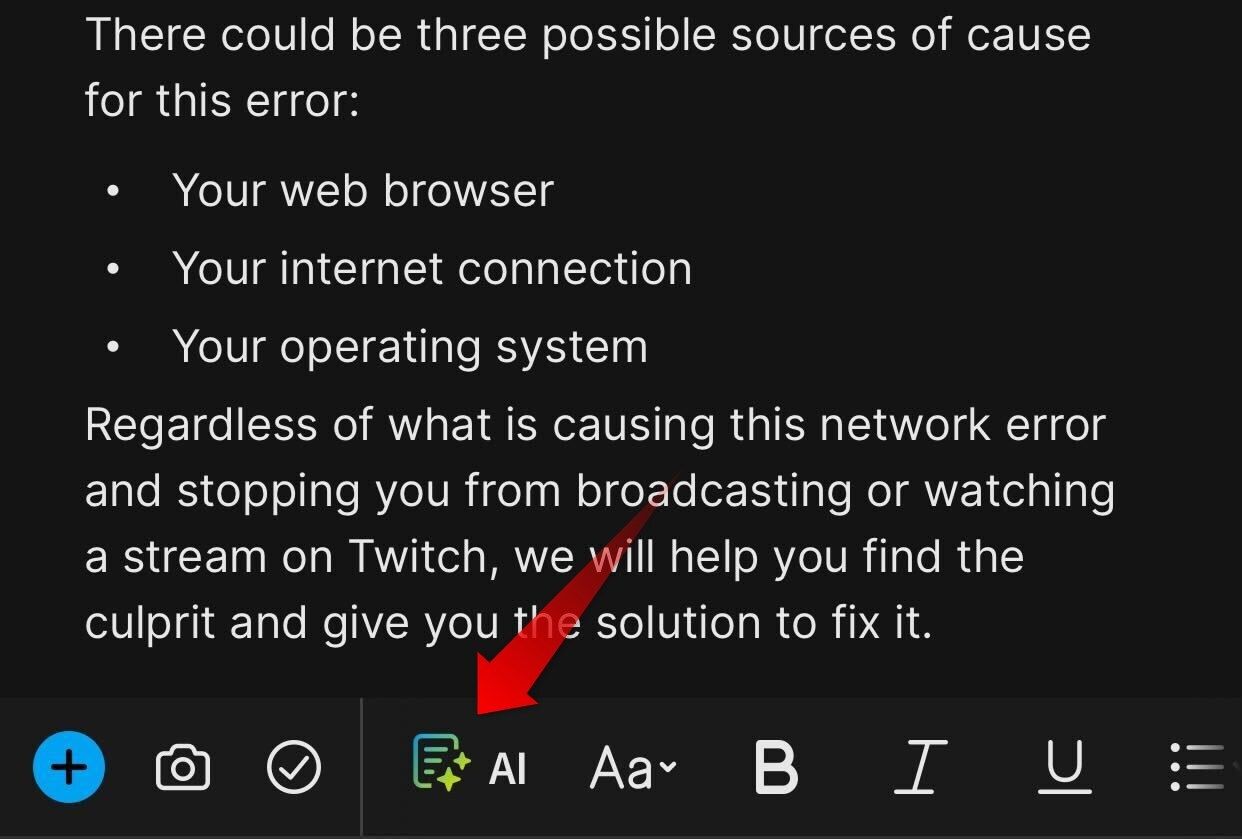
Записывайте и сохраняйте свои заметки в виде голосовых заметок
Функция голосовых заметок Evernote позволяет записывать аудиозаметки прямо в приложении, что позволяет быстро записывать разговоры или идеи без ввода текста. Позже вы сможете расшифровать эти записи в текст, сделав их редактируемыми и доступными для поиска. Кроме того, вы можете пометить их и синхронизировать между устройствами для облегчения доступа.
Чтобы использовать эту функцию на своем смартфоне, коснитесь значка « » в левом нижнем углу и выберите «Аудио» из вариантов.
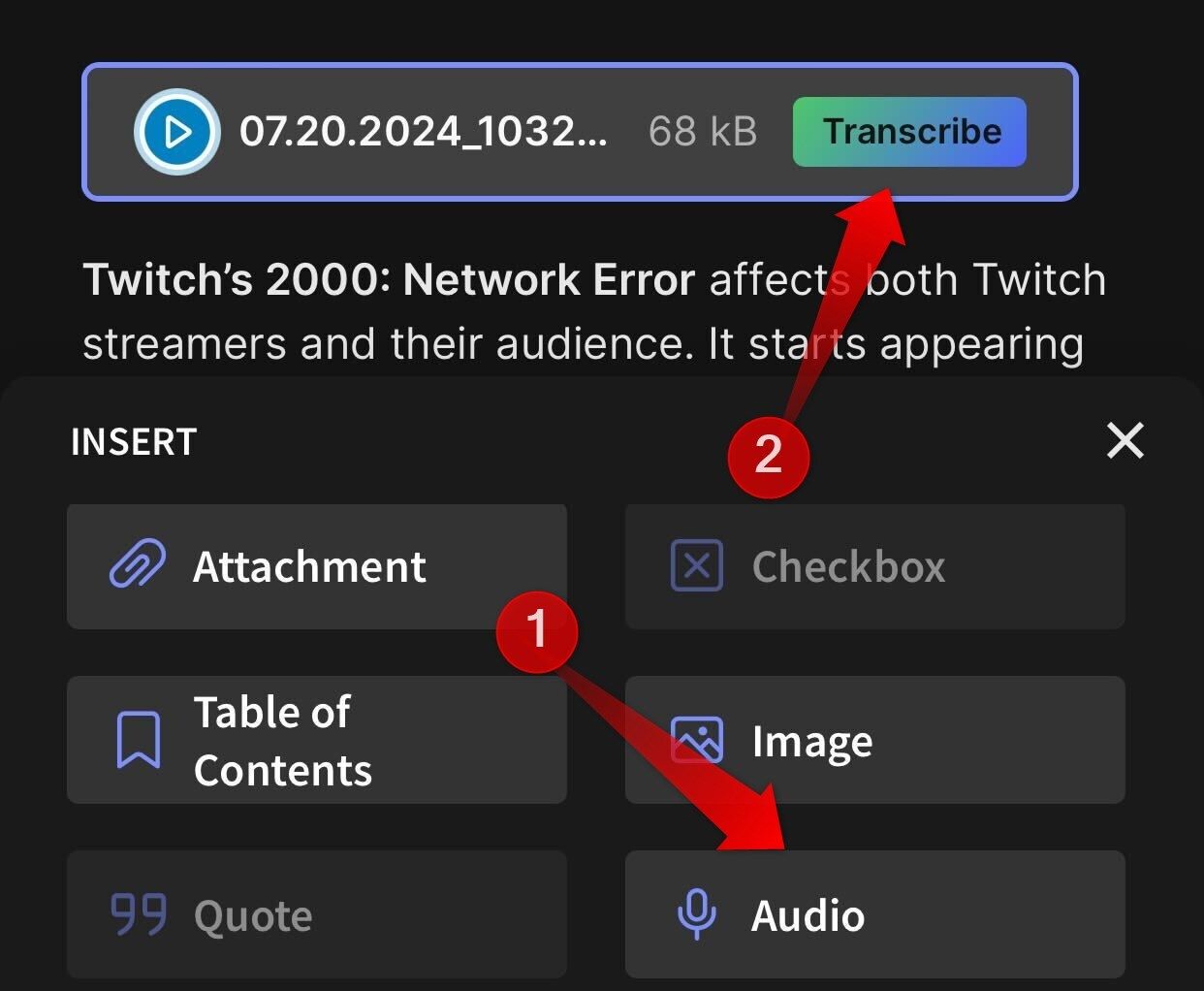
В настольном приложении нажмите меню «Вставка» вверху, затем выберите «Аудиозапись». Разрешите приложению использовать ваш микрофон, запишите голосовую заметку и нажмите красный значок остановки, когда закончите.
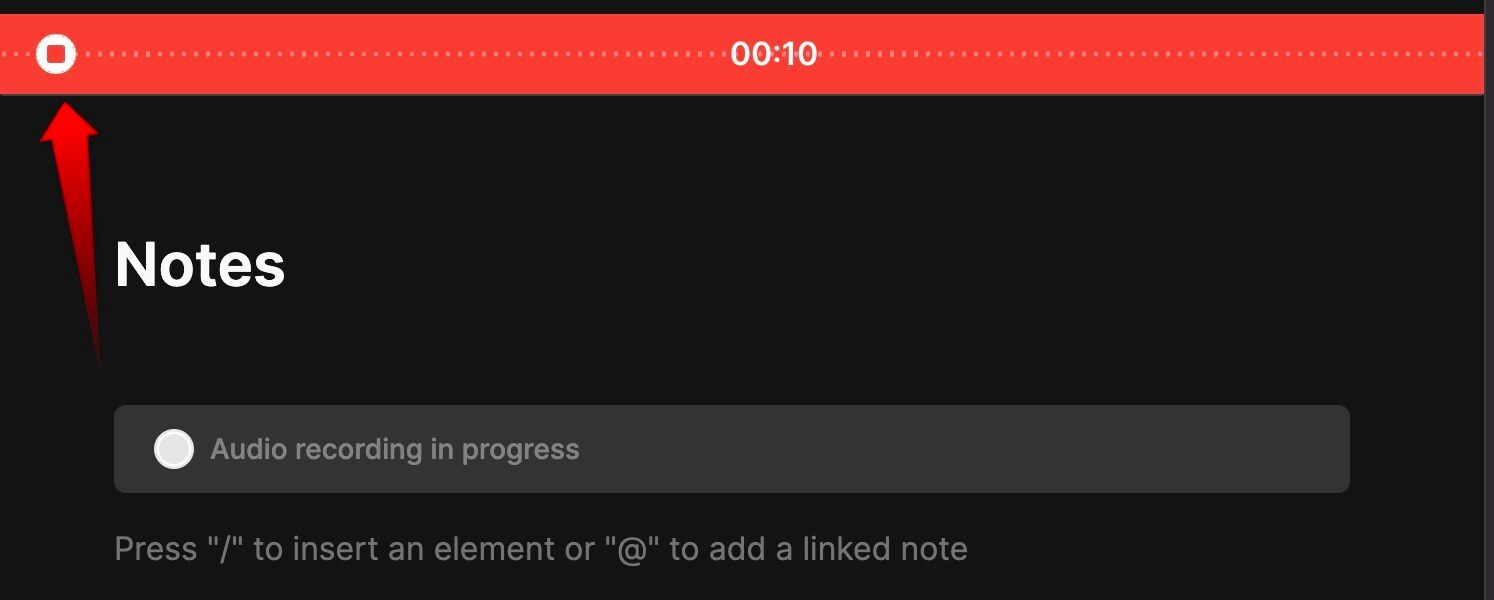
Заметка будет сохранена в той же заметке; Вы можете расшифровать его, нажав кнопку «Расшифровать».
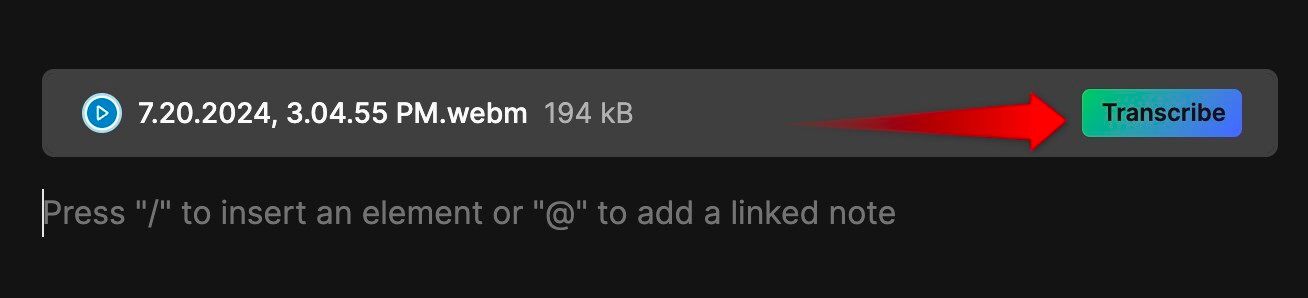
Установите напоминания, чтобы отслеживать сроки выполнения
Если вам часто сложно сдавать задания вовремя или следить за сроками, воспользуйтесь функцией напоминаний Evernote.
Этот инструмент позволяет создавать напоминания для отдельных заметок, назначая дату и время выполнения. По мере приближения крайнего срока вы будете получать оповещения с помощью push-уведомлений. Кроме того, напоминание синхронизируется на всех ваших устройствах. Независимо от того, на каком устройстве вы установили напоминание, вы будете получать уведомления на всех своих устройствах.
Чтобы установить напоминание в настольном приложении Evernote, щелкните значок колокольчика в правом нижнем углу заметки, назначьте время и дату и нажмите «Добавить напоминание».
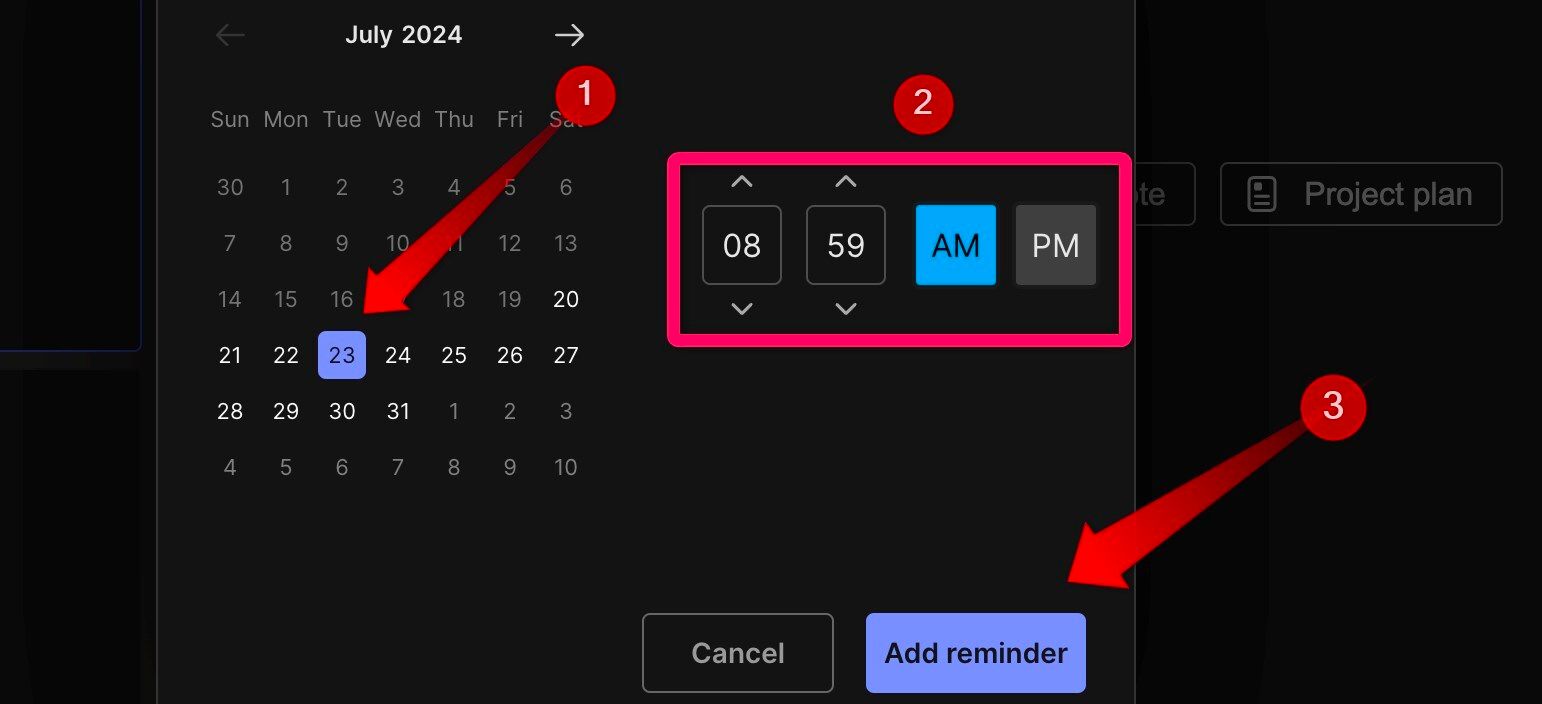
На смартфоне коснитесь трех горизонтальных точек в правом верхнем углу, выберите «Добавить напоминание», установите время и дату и нажмите «Сохранить».
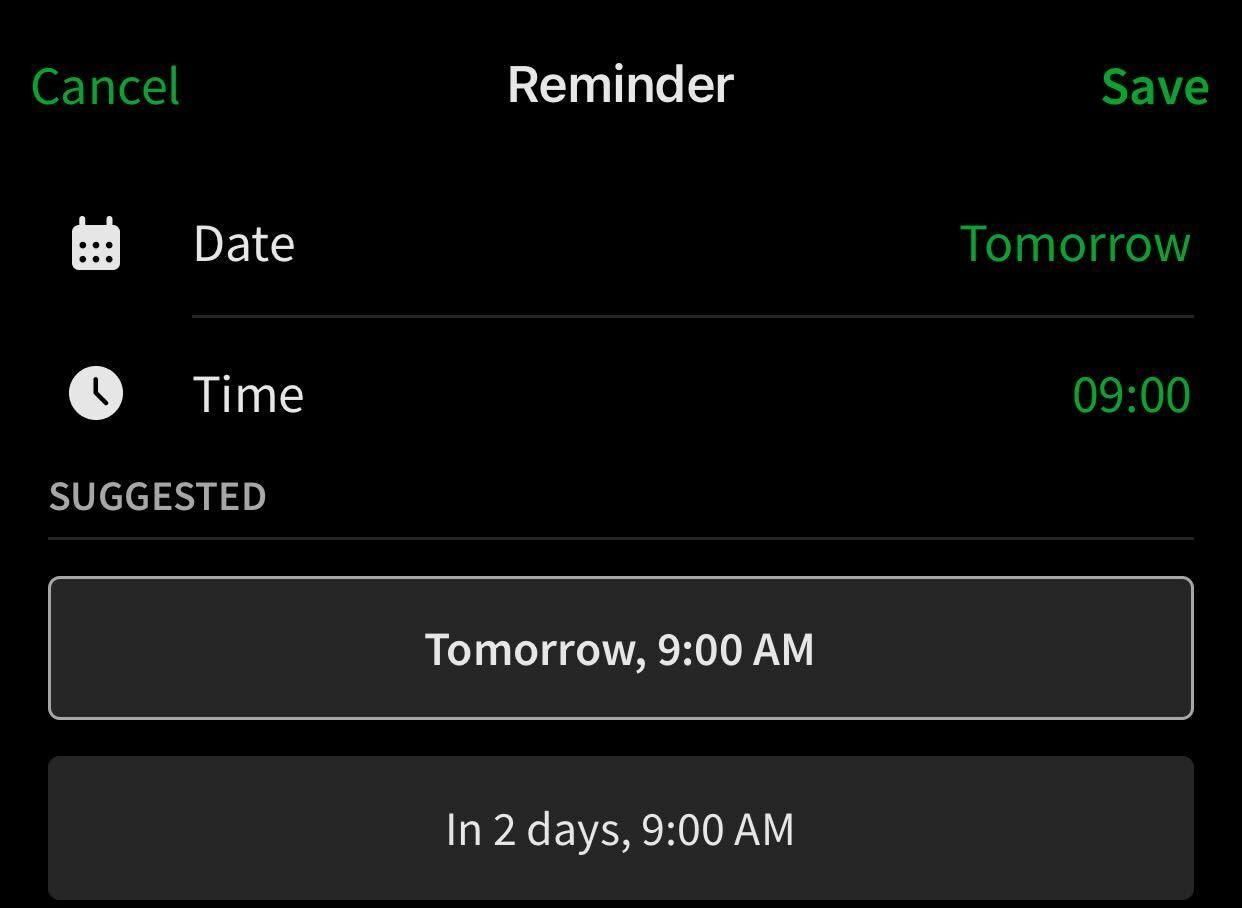
Используйте теги для быстрого поиска вашего контента
Если вам сложно найти файлы в захламленной библиотеке заметок, вам следует начать помечать их тегами для облегчения поиска. Например, пометьте все заметки по главам предмета, например «Физика, глава 3». Таким образом, вы сможете быстро найти соответствующие заметки. Теги также помогают более эффективно организовывать файлы, устраняя необходимость в многочисленных папках.
Чтобы пометить файл, щелкните символ тега в левом нижнем углу заметки (приложение для ПК) или правом верхнем углу (приложение для смартфона), введите нужный тег и нажмите Enter.
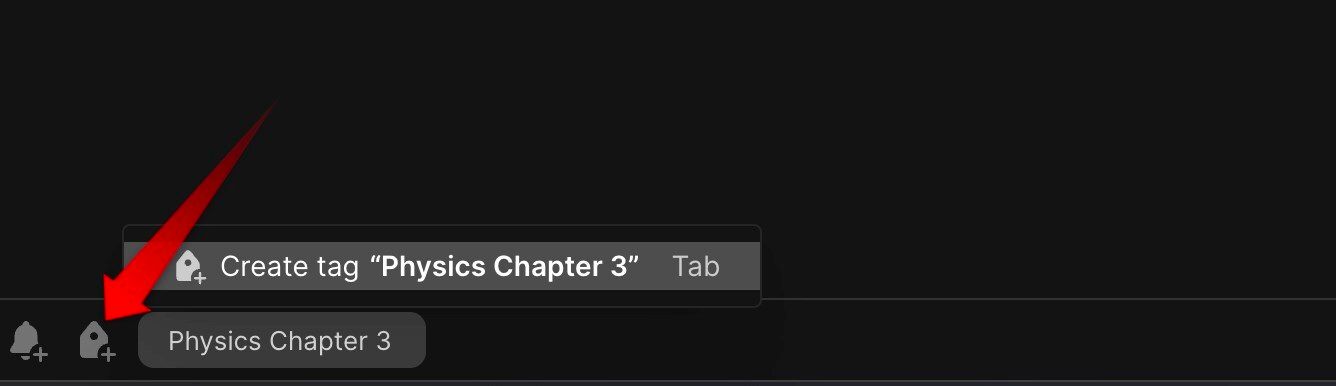
Сохранение часто используемых заметок в качестве ярлыков
Еще одна часто упускаемая из виду, но полезная функция Evernote — добавление заметок в ярлыки. Это позволяет добавлять часто используемые заметки на панель быстрого доступа справа, сохраняя важные заметки под рукой. Устраняя необходимость постоянного поиска файлов, эта функция может повысить вашу производительность.
Чтобы добавить заметку в «Ярлыки», щелкните ее правой кнопкой мыши и выберите «Добавить в ярлыки».
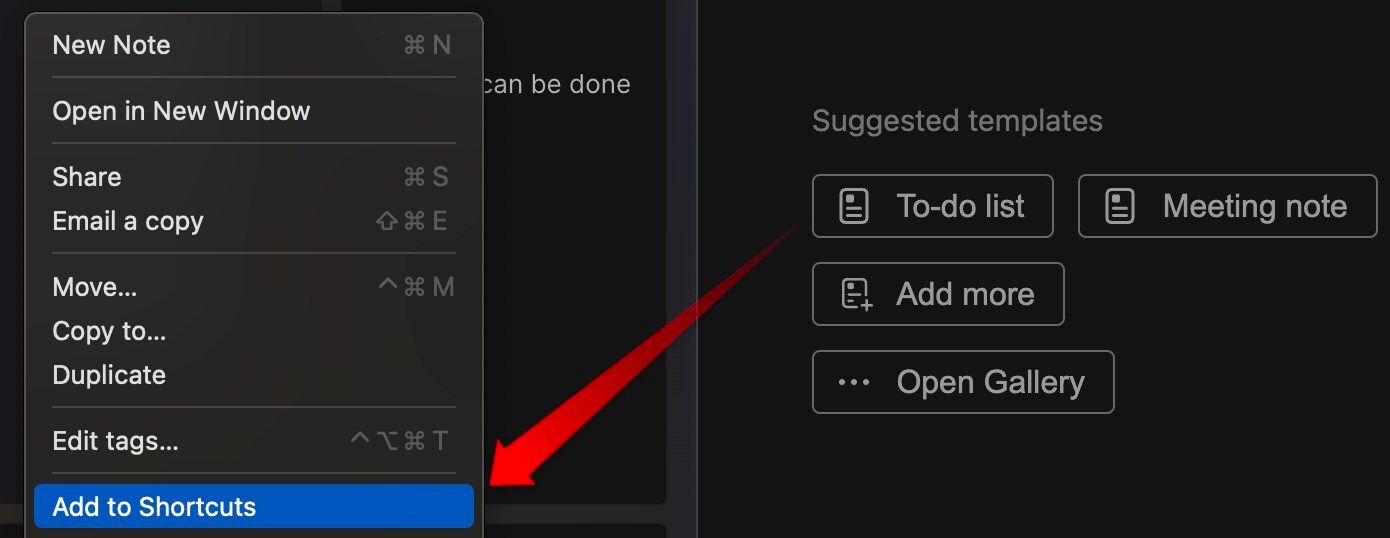
Откройте заметку в приложении для смартфона, нажмите на три горизонтальные точки в правом верхнем углу и выберите «Добавить в ярлыки».
Эффективное управление задачами с помощью списков дел
Хотя функция управления задачами Evernote в первую очередь предназначена для управления задачами проекта путем установки сроков, напоминаний и назначения задач членам команды, вы также можете ее использовать создавать эффективные списки дел. Вы можете установить сроки, чтобы выделить время для каждой задачи, и использовать напоминания, чтобы обеспечить своевременное выполнение, заменяя необходимость в отдельных приложениях со списками дел.
Чтобы создать список дел, откройте новую заметку, щелкните значок галочки в верхнем левом углу, введите название своей первой задачи и при необходимости назначьте крайний срок, напоминание и участников. . После этого нажмите Enter, чтобы создать следующую задачу. Когда вы закончите задание, проверьте кружок, чтобы зачеркнуть его. Альтернативно вы можете использовать шаблон списка дел.
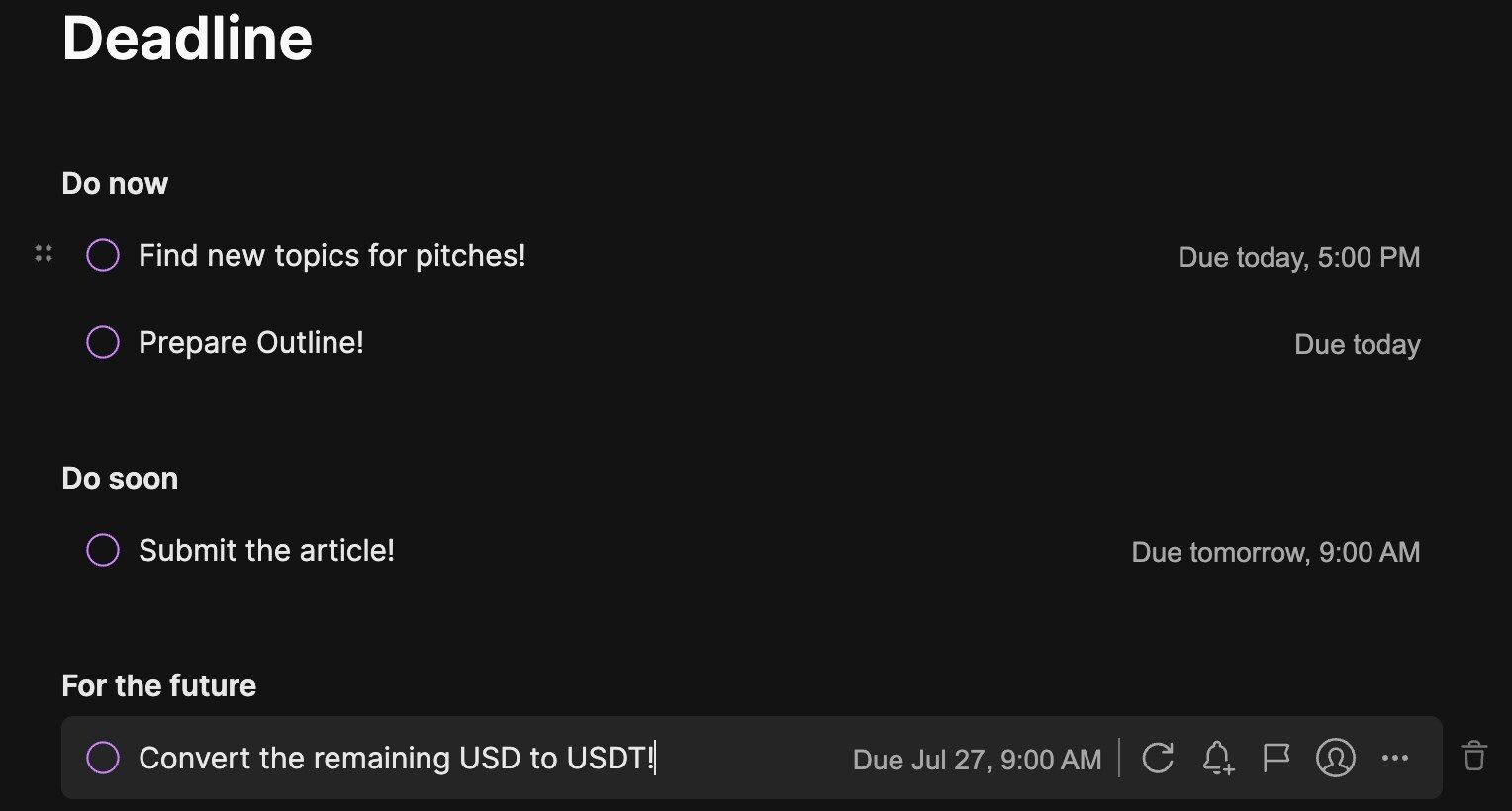
Не забудьте удалить ежедневный список дел в конце дня, чтобы управление задачами в приложении было организовано.
Просматривайте изменения с течением времени с помощью истории заметок.
Как и другие приложения для создания заметок, Evernote сохраняет записи предыдущих версий ваших заметок. Эта функция полезна, если вы вносите непреднамеренные изменения и хотите их отменить или отслеживать изменения с течением времени. Однако история заметок доступна только в веб-версиях Evernote и настольных версиях; его нет в приложении для смартфона.
Чтобы просмотреть предыдущие версии заметки, нажмите на три горизонтальные точки в правом верхнем углу и выберите «История заметки». При этом будут отображены все более ранние версии заметки, а также их соответствующие даты и время. Чтобы просмотреть более старую версию, нажмите «Экспорт», чтобы сохранить ее. Если вы хотите вернуть текущую заметку к предыдущей версии, нажмите «Восстановить».
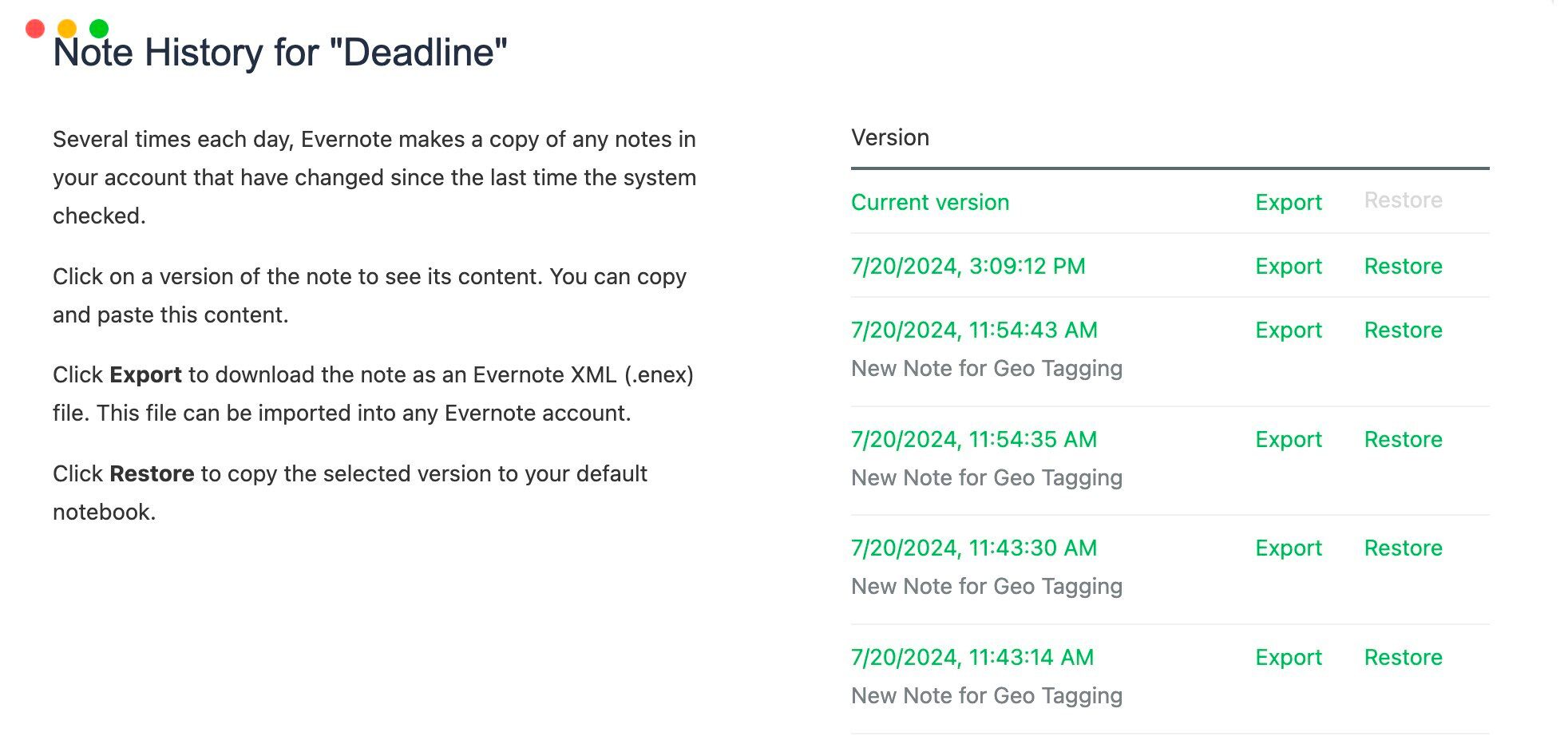
Evernote — отличное приложение для создания заметок, и использование вышеперечисленных функций может еще больше упростить процесс создания заметок. Используйте эти функции, чтобы улучшить рабочий процесс и повысить производительность, поделиться любимыми с друзьями и семьей и продолжить изучение других менее известных функций, которые предлагает Evernote.
-
 Как исправить заземленный сбой на ПК: вот полное руководствоGrounded — одна из самых известных приключенческих игр на выживание. Хотя игра обеспечивает плавный игровой процесс, игроки на ПК могут столкнуться с ...Учебник по программному обеспечению Опубликовано 22 декабря 2024 г.
Как исправить заземленный сбой на ПК: вот полное руководствоGrounded — одна из самых известных приключенческих игр на выживание. Хотя игра обеспечивает плавный игровой процесс, игроки на ПК могут столкнуться с ...Учебник по программному обеспечению Опубликовано 22 декабря 2024 г. -
 CS2 Не удается загрузить модуль Engine 2? Вот некоторые исправленияCounter-Strike 2 — популярная игра, в которую играют многие геймеры. Вы один из них? Если да, то иногда вы можете столкнуться с некоторыми ошибками, т...Учебник по программному обеспечению Опубликовано 12 декабря 2024 г.
CS2 Не удается загрузить модуль Engine 2? Вот некоторые исправленияCounter-Strike 2 — популярная игра, в которую играют многие геймеры. Вы один из них? Если да, то иногда вы можете столкнуться с некоторыми ошибками, т...Учебник по программному обеспечению Опубликовано 12 декабря 2024 г. -
 Принтер печатает документы на полстраницы: 6 простых решенийRead our disclosure page to find out how can you help MSPoweruser sustain the editorial team Read more ...Учебник по программному обеспечению Опубликовано 25 ноября 2024 г.
Принтер печатает документы на полстраницы: 6 простых решенийRead our disclosure page to find out how can you help MSPoweruser sustain the editorial team Read more ...Учебник по программному обеспечению Опубликовано 25 ноября 2024 г. -
 Порт HDMI не работает в Windows 11 — 5 простых решенийПрочтите нашу страницу раскрытия информации, чтобы узнать, как вы можете помочь MSPoweruser поддерживать редакционную команду. Подроб...Учебник по программному обеспечению Опубликовано 25 ноября 2024 г.
Порт HDMI не работает в Windows 11 — 5 простых решенийПрочтите нашу страницу раскрытия информации, чтобы узнать, как вы можете помочь MSPoweruser поддерживать редакционную команду. Подроб...Учебник по программному обеспечению Опубликовано 25 ноября 2024 г. -
 Проводник продолжает зависать в Windows 10 — вот как это исправитьПрочтите нашу страницу раскрытия информации, чтобы узнать, как вы можете помочь MSPoweruser поддерживать редакционную команду. Подроб...Учебник по программному обеспечению Опубликовано 25 ноября 2024 г.
Проводник продолжает зависать в Windows 10 — вот как это исправитьПрочтите нашу страницу раскрытия информации, чтобы узнать, как вы можете помочь MSPoweruser поддерживать редакционную команду. Подроб...Учебник по программному обеспечению Опубликовано 25 ноября 2024 г. -
 Инстаграм тормозит? 6 способов исправить это на устройствах Android и iOSИногда все, что вам нужно, — это самые простые решения. Если Instagram тормозит, просто закройте и снова откройте его. Независимо от того, использует...Учебник по программному обеспечению Опубликовано 25 ноября 2024 г.
Инстаграм тормозит? 6 способов исправить это на устройствах Android и iOSИногда все, что вам нужно, — это самые простые решения. Если Instagram тормозит, просто закройте и снова откройте его. Независимо от того, использует...Учебник по программному обеспечению Опубликовано 25 ноября 2024 г. -
 Как исправить неработающую историю буфера обмена в Windows 11История буфера обмена — это полезная функция в Windows, поскольку она позволяет просматривать и получать доступ к частям контента, который вы скопиров...Учебник по программному обеспечению Опубликовано 22 ноября 2024 г.
Как исправить неработающую историю буфера обмена в Windows 11История буфера обмена — это полезная функция в Windows, поскольку она позволяет просматривать и получать доступ к частям контента, который вы скопиров...Учебник по программному обеспечению Опубликовано 22 ноября 2024 г. -
 5 исправлений ошибки Microsoft Has Blocked Macros в Excel для WindowsИсправление 1: разблокируйте файл Microsoft Excel может блокировать макросы для электронной таблицы, если вы получили ее с другого компьютера или из И...Учебник по программному обеспечению Опубликовано 19 ноября 2024 г.
5 исправлений ошибки Microsoft Has Blocked Macros в Excel для WindowsИсправление 1: разблокируйте файл Microsoft Excel может блокировать макросы для электронной таблицы, если вы получили ее с другого компьютера или из И...Учебник по программному обеспечению Опубликовано 19 ноября 2024 г. -
 Planet Coaster 2 вылетает/не запускается? Вот руководствоЕсли вы фанат игры, вы наверняка слышали о Planet Coaster 2. Если ваш Planet Coaster 2 продолжает зависать во время игры, как вы можете решить эту про...Учебник по программному обеспечению Опубликовано 18 ноября 2024 г.
Planet Coaster 2 вылетает/не запускается? Вот руководствоЕсли вы фанат игры, вы наверняка слышали о Planet Coaster 2. Если ваш Planet Coaster 2 продолжает зависать во время игры, как вы можете решить эту про...Учебник по программному обеспечению Опубликовано 18 ноября 2024 г. -
 Как исправить ошибку OOBELANGUAGE в Windows? Руководство по ремонтуКогда вы пытаетесь настроить Windows 11/10, вы можете столкнуться с ошибкой «Что-то пошло не так» с OOBELANGUAGE при выборе языка. Эта проблема может ...Учебник по программному обеспечению Опубликовано 18 ноября 2024 г.
Как исправить ошибку OOBELANGUAGE в Windows? Руководство по ремонтуКогда вы пытаетесь настроить Windows 11/10, вы можете столкнуться с ошибкой «Что-то пошло не так» с OOBELANGUAGE при выборе языка. Эта проблема может ...Учебник по программному обеспечению Опубликовано 18 ноября 2024 г. -
 Не можете увидеть фотографии в сообщениях iPhone? Вот как это исправитьПриложение «Сообщения» на вашем iPhone не загружает изображения, полученные вами через iMessage или MMS? Это довольно распространенная проблема, но ее...Учебник по программному обеспечению Опубликовано 18 ноября 2024 г.
Не можете увидеть фотографии в сообщениях iPhone? Вот как это исправитьПриложение «Сообщения» на вашем iPhone не загружает изображения, полученные вами через iMessage или MMS? Это довольно распространенная проблема, но ее...Учебник по программному обеспечению Опубликовано 18 ноября 2024 г. -
 Я изменил эти 10 настроек Windows 11, чтобы продлить срок службы батареи моего ноутбукаАккумуляторы ноутбуков со временем изнашиваются и теряют свою емкость, что приводит к сокращению времени безотказной работы. Я столкнулся с той же сит...Учебник по программному обеспечению Опубликовано 17 ноября 2024 г.
Я изменил эти 10 настроек Windows 11, чтобы продлить срок службы батареи моего ноутбукаАккумуляторы ноутбуков со временем изнашиваются и теряют свою емкость, что приводит к сокращению времени безотказной работы. Я столкнулся с той же сит...Учебник по программному обеспечению Опубликовано 17 ноября 2024 г. -
 Как отключить пароль после сна в Windows 11? 4 способа!По умолчанию Windows требует от пользователей повторного входа в систему с паролем компьютера после выхода из спящего режима. Некоторые пользователи W...Учебник по программному обеспечению Опубликовано 17 ноября 2024 г.
Как отключить пароль после сна в Windows 11? 4 способа!По умолчанию Windows требует от пользователей повторного входа в систему с паролем компьютера после выхода из спящего режима. Некоторые пользователи W...Учебник по программному обеспечению Опубликовано 17 ноября 2024 г. -
 Как исправить ошибку «Привязанное изображение не поддерживается»: 4 эффективных способаОшибка «Неподдерживаемое связанное изображение» на ПК с Windows может быть весьма раздражающей и неприятной во время работы или игры. Как легко решить...Учебник по программному обеспечению Опубликовано 17 ноября 2024 г.
Как исправить ошибку «Привязанное изображение не поддерживается»: 4 эффективных способаОшибка «Неподдерживаемое связанное изображение» на ПК с Windows может быть весьма раздражающей и неприятной во время работы или игры. Как легко решить...Учебник по программному обеспечению Опубликовано 17 ноября 2024 г. -
 Найдите Planet Coaster 2, сохраните местоположение файла и создайте резервную копию файлов на ПКЕсли вы часто играете в игру, вам необходимо знать местоположение файла сохранения Planet Coaster 2. Если вы не знаете, как получить доступ к локально...Учебник по программному обеспечению Опубликовано 17 ноября 2024 г.
Найдите Planet Coaster 2, сохраните местоположение файла и создайте резервную копию файлов на ПКЕсли вы часто играете в игру, вам необходимо знать местоположение файла сохранения Planet Coaster 2. Если вы не знаете, как получить доступ к локально...Учебник по программному обеспечению Опубликовано 17 ноября 2024 г.
Изучайте китайский
- 1 Как сказать «гулять» по-китайски? 走路 Китайское произношение, 走路 Изучение китайского языка
- 2 Как сказать «Сесть на самолет» по-китайски? 坐飞机 Китайское произношение, 坐飞机 Изучение китайского языка
- 3 Как сказать «сесть на поезд» по-китайски? 坐火车 Китайское произношение, 坐火车 Изучение китайского языка
- 4 Как сказать «поехать на автобусе» по-китайски? 坐车 Китайское произношение, 坐车 Изучение китайского языка
- 5 Как сказать «Ездить» по-китайски? 开车 Китайское произношение, 开车 Изучение китайского языка
- 6 Как будет плавание по-китайски? 游泳 Китайское произношение, 游泳 Изучение китайского языка
- 7 Как сказать «кататься на велосипеде» по-китайски? 骑自行车 Китайское произношение, 骑自行车 Изучение китайского языка
- 8 Как поздороваться по-китайски? 你好Китайское произношение, 你好Изучение китайского языка
- 9 Как сказать спасибо по-китайски? 谢谢Китайское произношение, 谢谢Изучение китайского языка
- 10 How to say goodbye in Chinese? 再见Chinese pronunciation, 再见Chinese learning
























